Entretien de routine, Brosse principale, Brosse latérale – Roborock Q5 FCC User Manual
Page 19: Roulette omnidirectionnelle
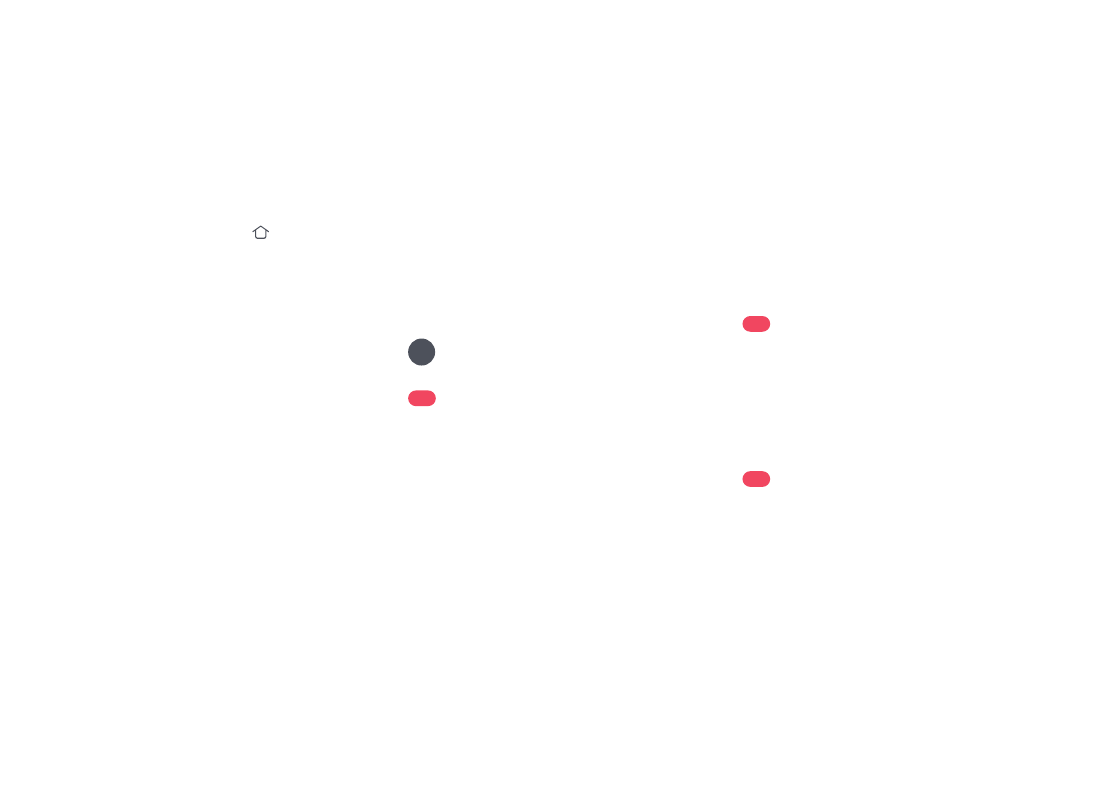
19
Entretien de routine
C
C1
Brosse principale
* Nettoyer toutes les 2 semaines et remplacer tous les 6 à
12 mois.
C1-1 : cache de la brosse principale
C1-2 : loquets
C1-3 : brosse principale
C1-4 : roulement de la brosse principale
C1-5 :
retournez le robot et appuyez sur les
loquets pour retirer le cache de la brosse
principale. Tirez sur la brosse principale
pour la sortir et retirez son roulement.
Remarques :
•
Utilisez l’outil de nettoyage de la brosse principale avec
précaution pour éviter toute blessure. Gardez hors de
portée des enfants.
•
S’il y a une grande quantité de poils ou qu’ils sont
fermement enchevêtrés, retirez-les avec précaution pour
éviter d’endommager la brosse principale.
C1-6 :
utilisez l’outil de nettoyage de la
brosse principale pour éliminer tout poil
enchevêtré autour de la brosse principale.
C2
Brosse latérale
* Nettoyer tous les mois et remplacer tous les 3 à 6 mois.
C1-7 :
après avoir retiré les poils et saletés
enchevêtrés au niveau de la brosse
principale, réinstallez-la, puis appuyez sur
son cache pour la verrouiller en place.
Remarques :
•
Vous devez nettoyer la brosse principale à l’aide d’un chiffon
humide et la laisser sécher à l’écart de la lumière directe du
soleil.
•
N’utilisez pas de liquides nettoyants corrosifs ou de
désinfectants pour nettoyer la brosse principale.
1.
Retirez la vis de la brosse latérale.
2.
Retirez et nettoyez la brosse latérale.
Réinstallez la brosse latérale et serrez la
vis.
C3
Roulette omnidirectionnelle
* Nettoyer si nécessaire.
C3-1 :
utilisez un outil, tel qu’un petit
tournevis, pour déloger l’axe et extraire la
roulette.
C3-2 :
rincez la roulette et son axe à l’eau
pour retirer tout poil et toute saleté.
Laissez sécher et réinstallez la roulette en
appuyant fermement dessus pour qu’elle
se mette en place.
Remarque :
Le support de la roulette omnidirectionnelle ne
peut pas être retiré.
Informations sur le robot
•
Historique de nettoyage
•
Niveau de batterie
•
Entretien et maintenance
Fonctionnalités supplémentaires
•
Mise à jour du logiciel
•
Réglage du volume
•
Sélection de la langue
•
Mode Ne pas déranger
•
Assistants vocaux pris en charge
Remarque :
Les fonctions et détails de l’application
peuvent varier légèrement en raison de la poursuite de son
développement et de ses mises à jour.
Remarque :
Une fois le système réinitialisé, les paramètres
d’usine des nettoyages planifiés, du WiFi, etc. seront rétablis.
sur le bouton Réinitialiser et le robot se
réinitialisera automatiquement.
Si le robot ne fonctionne pas correctement
après une réinitialisation système, allumez-
le. Appuyez sur le bouton , maintenez-le
enfoncé, et dans le même temps, appuyez
sur le bouton Réinitialiser jusqu’à ce que
vous entendiez l’annonce vocale « Restoring
the initial version » (Restauration de la
version initiale). Les paramètres d’usine du
robot seront alors restaurés.
Restauration des paramètres
d’usine
Fonctionnalités de l’application
Carte du nettoyage
•
Gestion de plusieurs cartes
•
Parcours en temps réel de l’aspiration
•
Définition de zones sur les cartes
•
Édition des cartes
Modes de nettoyage personnalisé
•
Planifié
•
Sélectif de pièces
•
Zone
•
Zones interdites et Mur invisible
Changement de mode de nettoyage
•
Niveaux de puissance d’aspiration
•
Personnalisé
